WPF 10天修炼 第十天- WPF数据绑定
WPF数据绑定
数据绑定到元素属性是将源对象指定为一个WPF元素,并且源属性是一个依赖属性,依赖属性内置了变更通知。当改变源对象依赖属性值之后,绑定目标可以立即得到更新,开发人员不需要手动编写响应事件。
在绑定来源和绑定目标之间,可以使用Mode属性指定绑定的方法。Mode属性是System.Windows.Data.BindMode枚举类型的属性:
OneWay:源数据变更目标数据变更,反之不行
OneTime:仅在启动时更新
OneWayToSource:目标数据更新源数据更新,反之不行
TwoWay:源数据变更目标数据变更,反之可以
如果使用TwoWay绑定模式,当目标文本框对象发生变更时,变化不会立即被传到数据源,除非用户使当前控件失去焦点之后,否则源数据不会发生变更。可以通过设置Binding.UpdateSourceTrigger属性设置更新方式:
Default:绑定目标属性的默认UpdateSourceTrigger值。多数依赖项属性默认值为PropertyChanged,而Text属性则为LostFocus。这就是为什么文本框对象需要失去焦点才可以变更原数据。
ProertyChannged:当绑定目标属性更改时,立即更新绑定源。
LostFocus:当绑定目标元素失去焦点时,更新绑定源。
Explicit:仅在调用UpdateSource()方法时更新绑定数据源。
绑定元素属性
<Window x:Class="WPFDemo.BindElementsDemo"
xmlns="http://schemas.microsoft.com/winfx/2006/xaml/presentation"
xmlns:x="http://schemas.microsoft.com/winfx/2006/xaml"
xmlns:d="http://schemas.microsoft.com/expression/blend/2008"
xmlns:mc="http://schemas.openxmlformats.org/markup-compatibility/2006"
xmlns:local="clr-namespace:WPFDemo"
mc:Ignorable="d"
Title="BindElementsDemo" Height="300" Width="300">
<Window.Resources>
<Style TargetType="TextBox">
<Setter Property="Width" Value="200" />
<Setter Property="Height" Value="20" />
<Setter Property="Margin" Value="5" />
</Style>
</Window.Resources>
<Grid ShowGridLines="True">
<Grid.RowDefinitions>
<RowDefinition /> <RowDefinition />
<RowDefinition /> <RowDefinition />
<RowDefinition /> <RowDefinition />
<RowDefinition /> <RowDefinition />
</Grid.RowDefinitions>
<Grid.ColumnDefinitions>
<ColumnDefinition />
<ColumnDefinition />
</Grid.ColumnDefinitions>
<Label Grid.Column="0" Grid.Row="0" Margin="5" Content="源数据" />
<Label Grid.Column="1" Grid.Row="0" Margin="5" Content="目标数据" />
<!--使用OneWay绑定模式 源数据变更目标数据变更,反之不行-->
<Label Grid.Row="1" Grid.Column="0" Content="OneWay Mode"></Label>
<TextBox Grid.Row="1" Grid.Column="0" Name="txt1"></TextBox>
<TextBox Grid.Row="1" Grid.Column="1" Text="{Binding ElementName=txt1,Path=Text,Mode=OneWay}"></TextBox>
<!--使用OneTime绑定模式 仅在启动时更新-->
<Label Grid.Row="2" Grid.Column="0" Content="OneTime Mode"></Label>
<TextBox Grid.Row="2" Grid.Column="0" Name="txt3"></TextBox>
<TextBox Grid.Row="2" Grid.Column="1" Text="{Binding ElementName=txt3,Path=Text,Mode=OneTime}"></TextBox> <!--使用OneWayToSource绑定模式 目标数据更新源数据更新,反之不行-->
<Label Grid.Row="3" Grid.Column="0" Content="OneWayToSource Mode"></Label>
<TextBox Grid.Row="3" Grid.Column="0" Name="txt4"></TextBox>
<TextBox Grid.Row="3" Grid.Column="1" Text="{Binding ElementName=txt4,Path=Text,Mode=OneWayToSource}"></TextBox> <!--使用TwoWay绑定模式 源数据变更目标数据变更,反之可以-->
<Label Grid.Row="4" Grid.Column="0" Content="TwoWay Modem默认"></Label>
<TextBox Grid.Row="4" Grid.Column="0" Name="txt2"></TextBox>
<TextBox Grid.Row="4" Grid.Column="1" Text="{Binding ElementName=txt2,Path=Text,Mode=TwoWay}"></TextBox> <!--使用TwoWay绑定模式调用UpdateSource时更新 源数据变更目标数据变更,反之可以-->
<Label Grid.Row="5" Grid.Column="0" Content="TwoWay Modem 目标数据更改Explicit调用UpdateSource时更新"></Label>
<TextBox Grid.Row="5" Grid.Column="0" Name="txt5"></TextBox>
<TextBox Grid.Row="5" Grid.Column="1" Text="{Binding ElementName=txt5,Path=Text,Mode=TwoWay,UpdateSourceTrigger=Explicit}"></TextBox> <!--使用TwoWay绑定模式失去焦点更新 源数据变更目标数据变更,反之可以-->
<Label Grid.Row="6" Grid.Column="0" Content="TwoWay Modem 目标数据更改失去焦点时更新"></Label>
<TextBox Grid.Row="6" Grid.Column="0" Name="txt6"></TextBox>
<TextBox Grid.Row="6" Grid.Column="1" Text="{Binding ElementName=txt6,Path=Text,Mode=TwoWay,UpdateSourceTrigger=LostFocus}"></TextBox> <!--使用TwoWay绑定模式立即更新 源数据变更目标数据变更,反之可以-->
<Label Grid.Row="7" Grid.Column="0" Content="TwoWay Modem 目标数据更改立即更新"></Label>
<TextBox Grid.Row="7" Grid.Column="0" Name="txt7"></TextBox>
<TextBox Grid.Row="7" Grid.Column="1" Text="{Binding ElementName=txt7,Path=Text,Mode=TwoWay,UpdateSourceTrigger=PropertyChanged}"></TextBox> </Grid>
</Window>
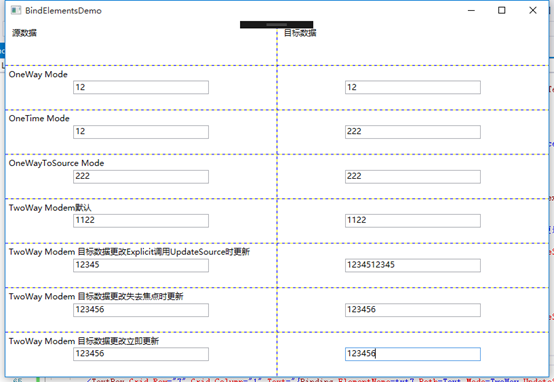
绑定元素多个属性
<Window x:Class="WPFDemo.BindElemntsMulPropertyDemo"
xmlns="http://schemas.microsoft.com/winfx/2006/xaml/presentation"
xmlns:x="http://schemas.microsoft.com/winfx/2006/xaml"
xmlns:d="http://schemas.microsoft.com/expression/blend/2008"
xmlns:mc="http://schemas.openxmlformats.org/markup-compatibility/2006"
xmlns:local="clr-namespace:WPFDemo"
mc:Ignorable="d"
Title="BindElemntsMulPropertyDemo" Height="300" Width="500">
<Grid>
<Grid.RowDefinitions>
<RowDefinition />
<RowDefinition />
<RowDefinition />
<RowDefinition />
</Grid.RowDefinitions>
<Grid.ColumnDefinitions>
<ColumnDefinition Width="Auto"/>
<ColumnDefinition/>
</Grid.ColumnDefinitions>
<!--Slider设置字体大小-->
<Label Grid.Row="0" Grid.Column="0" Content="字体大小" />
<Slider Grid.Row="0" Grid.Column="1" Name="sliderFontSize" Margin="5" Minimum="8" Maximum="20" Value="10"/>
<!--设置文本内容-->
<Label Grid.Column="0" Grid.Row="1" Content="文本内容" />
<TextBox Grid.Column="1" Margin="5" Grid.Row="1" Name="txtContent" Text="绑定多个属性值"/>
<!--设置字体颜色-->
<Label Grid.Column="0" Grid.Row="2" Content="字体颜色" />
<ListBox Grid.Column="1" Grid.Row="2" Margin="5" Name="FontColor">
<ListBoxItem Tag="Blue">Blue</ListBoxItem>
<ListBoxItem Tag="Red">Red</ListBoxItem>
<ListBoxItem Tag="Yellow">Yellow</ListBoxItem>
</ListBox> <TextBlock Grid.Column="0" Grid.ColumnSpan="2" Margin="5" Grid.Row="3" FontSize="{Binding ElementName=sliderFontSize,Path=Value}"
Text="{Binding ElementName=txtContent,Path=Text}"
Foreground="{Binding ElementName=FontColor,Path=SelectedItem.Tag}">
</TextBlock>
</Grid>
</Window>
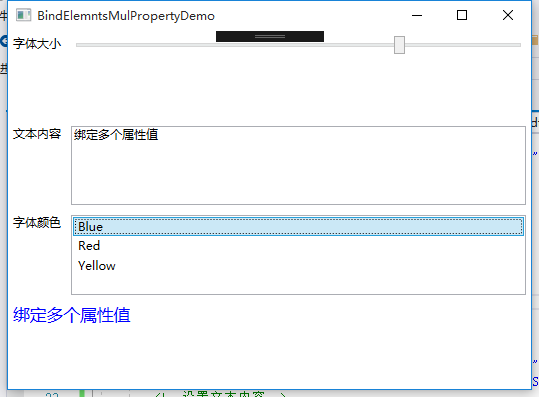
总结:陆陆续续将十天的“修炼”成果发布出来;说是十天修炼,实际从发布第一篇笔记开始到现在已经28天了4周整。时光匆匆,这些内容一共看了两遍,第一次只是看了一遍没有什么印象,第二次将所有的代码都敲了一遍,收获颇丰。笔记不仅可以方便以后进行查漏补缺,经过时间的沉淀还可以总结出自己的一套学习方法。再接再厉。
Stay Hungry Stay Foolish !
求知若饥 虚心若愚!
WPF 10天修炼 第十天- WPF数据绑定的更多相关文章
- WPF 10天修炼 第七天- WPF资源、样式、控件模板
WPF资源 对象资源 WPF允许在XAML标记的任意位置定义资源.比如在特定的控件.窗口或应用程序级别定义资源,WPF资源系统提供的对象资源有如下好处: 1. 高效:使用对象资源可以在一个地方定义而 ...
- WPF 10天修炼 第四天- WPF布局容器
WPF布局 WPF的窗口也就是Window类,是一个内容控件,该控件派生自ContentControl.内容控件有一个Content属性,该属性有一个限制,只能放置一个用户界面元素,或一个字符串.为了 ...
- WPF 10天修炼 第五天- 内容控件
WPF内容控件 在WPF中,所有呈现在用户界面上的对象都称为用户界面元素.但是只有派生自System.Windows.Controls.Control类的对象才称为控件.内容控件通常是指具有Conte ...
- WPF 10天修炼 第八天 - 形状、画刷和变换
图形 在WPF中使用绘图最简单的就是使用Shape类.Shape类继承自FrameworkElement,是一个专门用来绘图的类.Shape类中年派生的类有直线.矩形.多边形和圆形等. System. ...
- WPF 10天修炼 第六天- 系统属性和常用控件
WPF系统属性和常用控件 渐变的背景色 WPF中的前景色和背景色不同于传统Winform的设置,这些属性都是Brush类型的值.在XAML中,当为这些属性设置指定的颜色后将被转换为SolidColor ...
- WPF 10天修炼 第三天- Application全局应用程序类
Application对象 当一个WPF应用程序启动时,首先会实例化一个全局唯一的Application对象,类似于WinForm下的Application类,用于控制整个应用程序,该类将用于追踪应用 ...
- WPF 10天修炼 第二天- XAML语言
XAML是什么 XAML是一种与.NET CLR紧密集成的声明性UI标记语言.XAML中的对象元素对应到CLR中的类型或结构.XAML命名空间对应到CLR中类的命名空间,元素类型则对应到CLR中的类型 ...
- WPF 10天修炼 第一天- 入门
简介 WPF技术基于DirectX,完美的整合了矢量图形.2D或3D绘图技术.文件及多媒体技术.WPF将开发人员和设计人员的职责清楚的分离,提供了一种声明编程语言XAML.同时Expression B ...
- WPF 10天修炼 第九天 - 几何图形
几何图形 使用LineGeometry.RectangleGeometry.EllipseGeometry对象分别绘制直线.矩形.椭圆. 使用GeometryGroup可以绘制组合图形. <Wi ...
随机推荐
- Django(五)母版继承、Cookie、视图装饰器等
大纲 一.内容回顾 补充:默认值 补充:命名空间 二.模板语言 1.母版继承 2.include 3.自定义simple_tag 三.Cookie Cookie 使用总结 四.视图 1.获取用户请求相 ...
- LeetCode_p150_逆波兰表达式计算/后缀表达式计算
有效的运算符包括 +, -, *, / .每个运算对象可以是整数,也可以是另一个逆波兰表达式. 说明: 整数除法只保留整数部分. 给定逆波兰表达式总是有效的.换句话说,表达式总会得出有效数值且不存在除 ...
- bugku 逆向 take the maze
看到如果判断正确之后 会生成一个png文件 直接用idc脚本生成: auto v,begin,end,dexbyte; v = fopen("flag.png", "wb ...
- jQuery 源码学习 - 01 - 简洁的 $('...')
首先贴上学习参考资料:[深入浅出jQuery]源码浅析--整体架构,备用地址:chokcoco/jQuery-. jQuery 库,js 开发的一个里程碑,它的出现,让网页开发者们告别荒蛮的上古时代, ...
- CentOS 7 安装Git
服务器端 1.先从yum安装git yum –y install git 2.在需要的位置创建一个裸仓库(最后以.git结尾) cd /usr/local mkdir git cd git git i ...
- Animate与transform的使用
Animate是用css给前端加载动画的效果: 网址:https://daneden.github.io/animate.css/ <!DOCTYPE html> <html lan ...
- 【CSA72G】【XSY3316】rectangle 线段树 最小生成树
题目大意 有一个 \(n\times n\) 的矩阵 \(A\).最开始 \(A\) 中每个元素的值都为 \(0\). 有 \(m\) 次操作,每次给你 \(x_1,x_2,y_1,y_2,w\),对 ...
- tcpdump常用参数说明及常见操作
tcpdump常用参数说明及常见操作 -a 将网络地址和广播地址转变成名字 -c 指定抓包的数量 -d 将匹配信息包的代码以人们能够理解的汇编格式给出 -dd 将匹配信息包的代码以c语言程序段的格式给 ...
- Shell中echo改变输出显示样式
普通输出: echo '------------------------------------------------------' 输出的是系统默认的颜色和字体: 加上一些样式,看效果: echo ...
- PAT 甲级真题题解(1-62)
准备每天刷两题PAT真题.(一句话题解) 1001 A+B Format 模拟输出,注意格式 #include <cstdio> #include <cstring> #in ...
